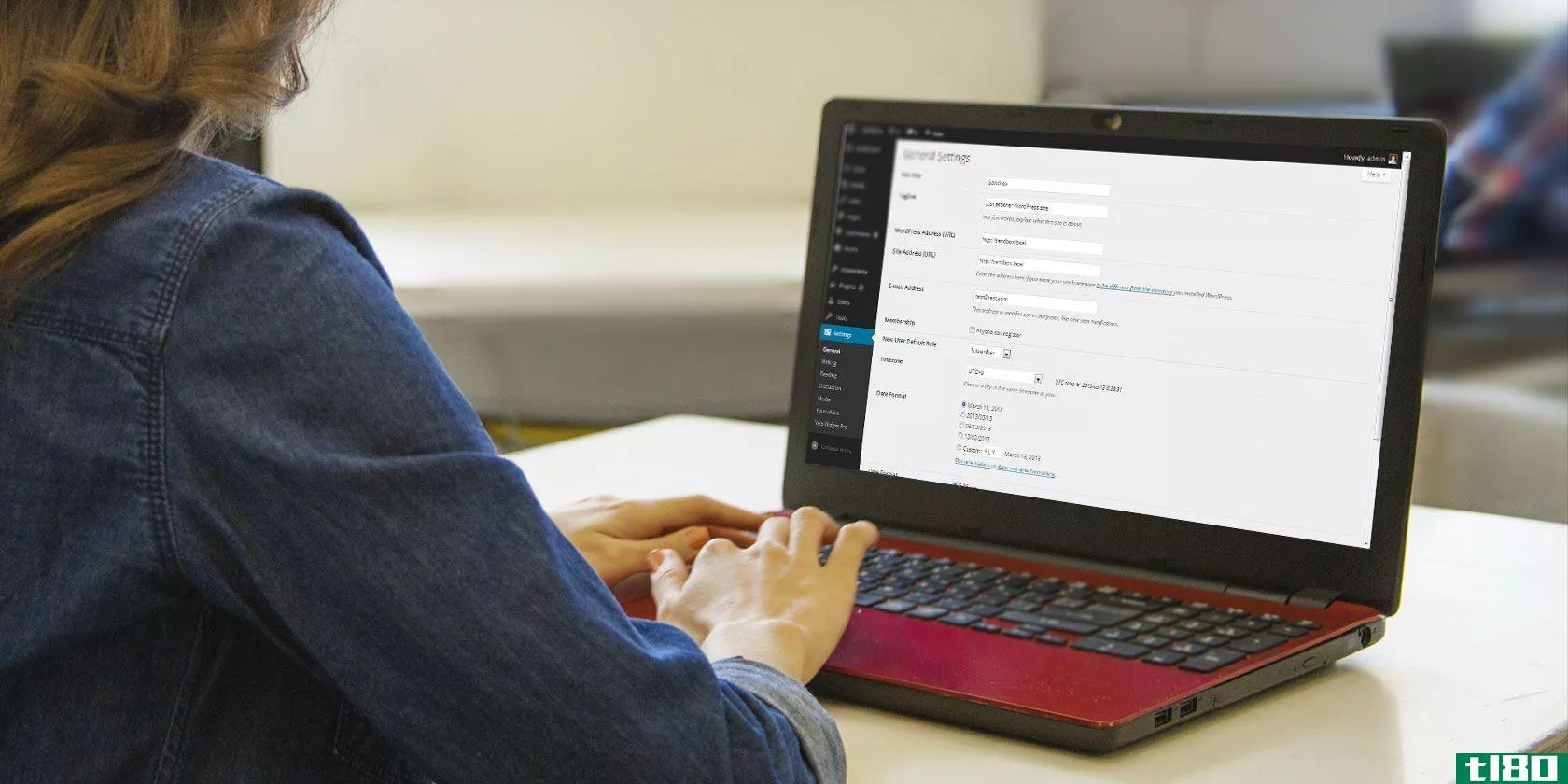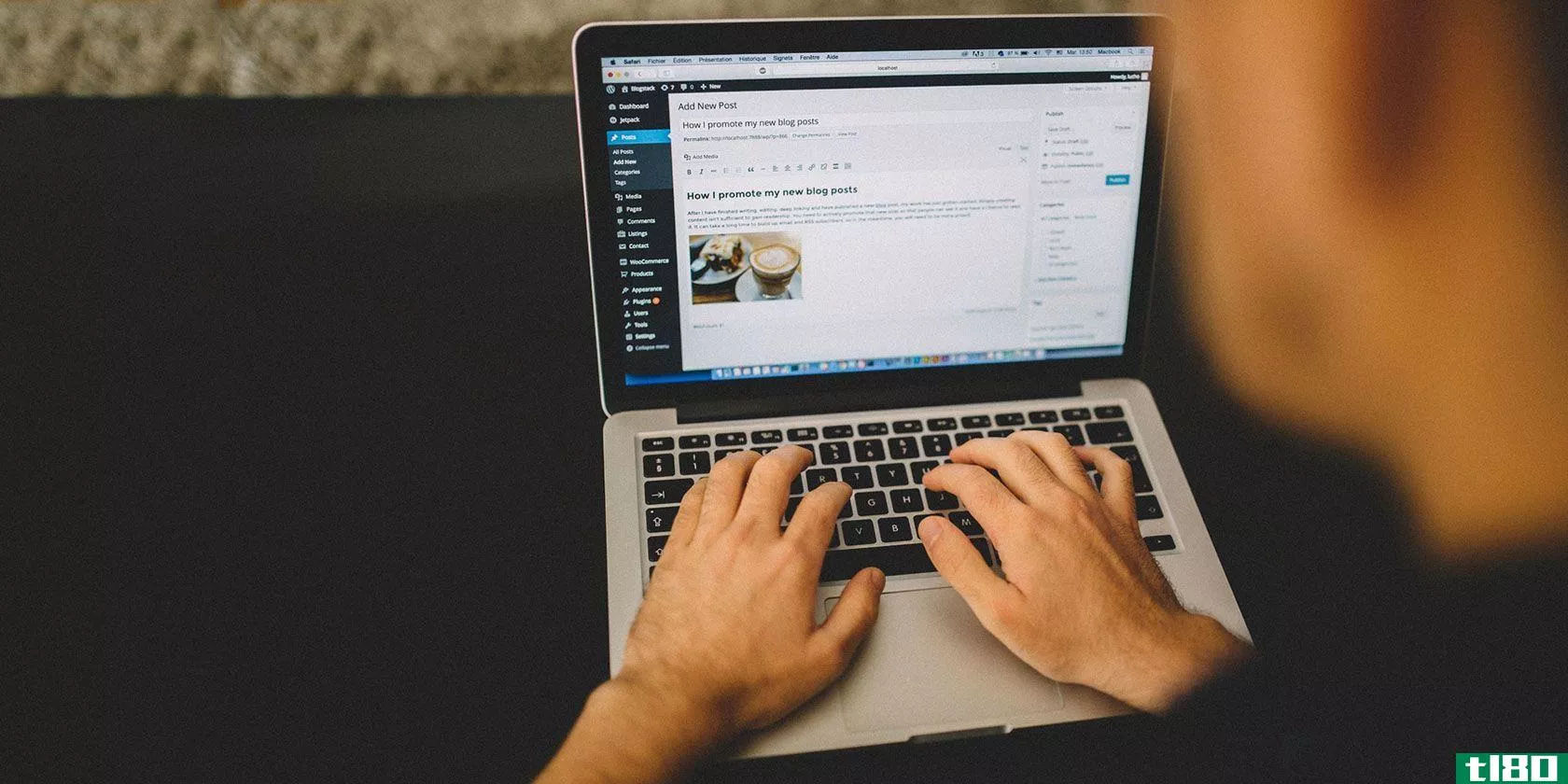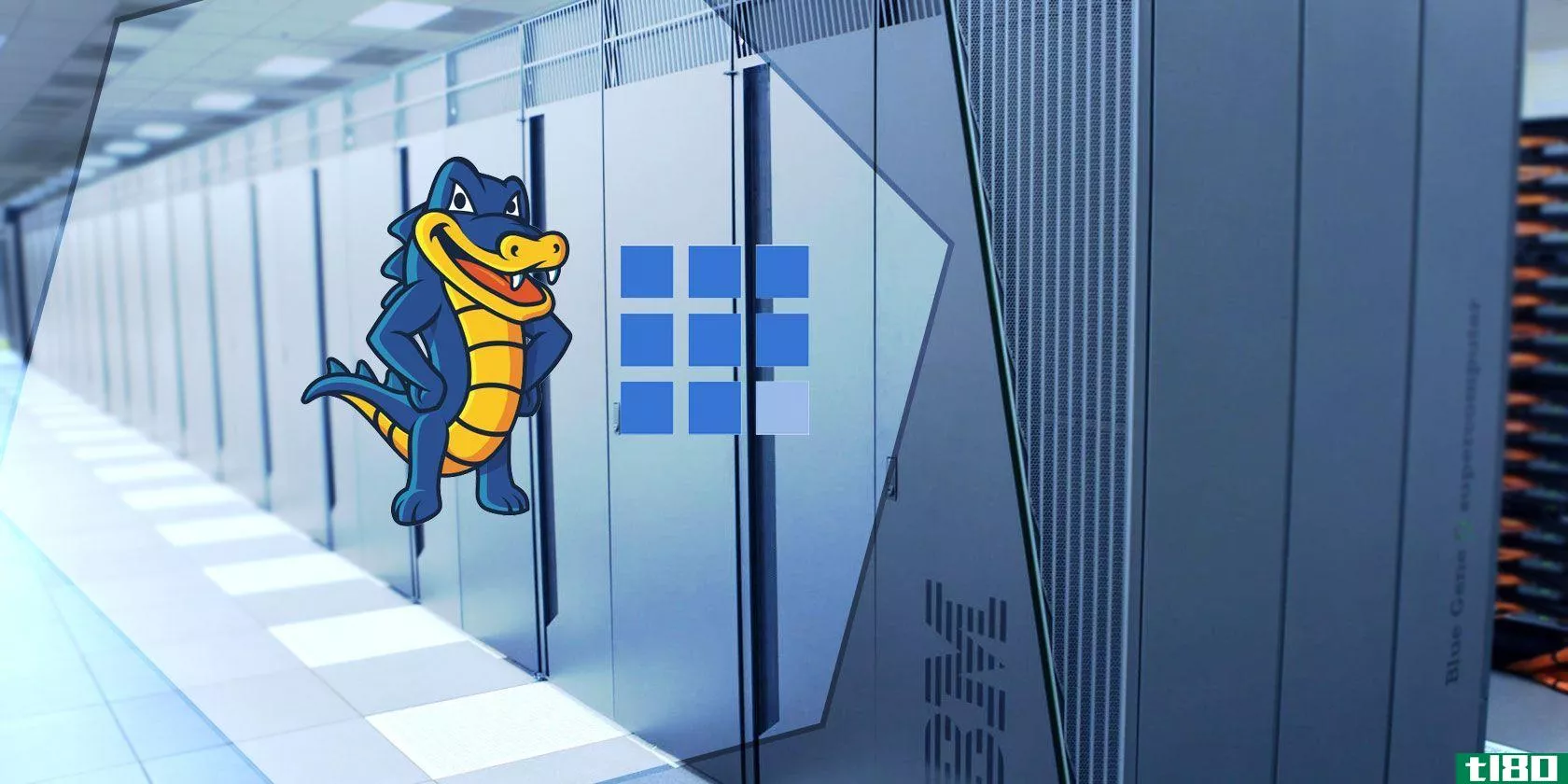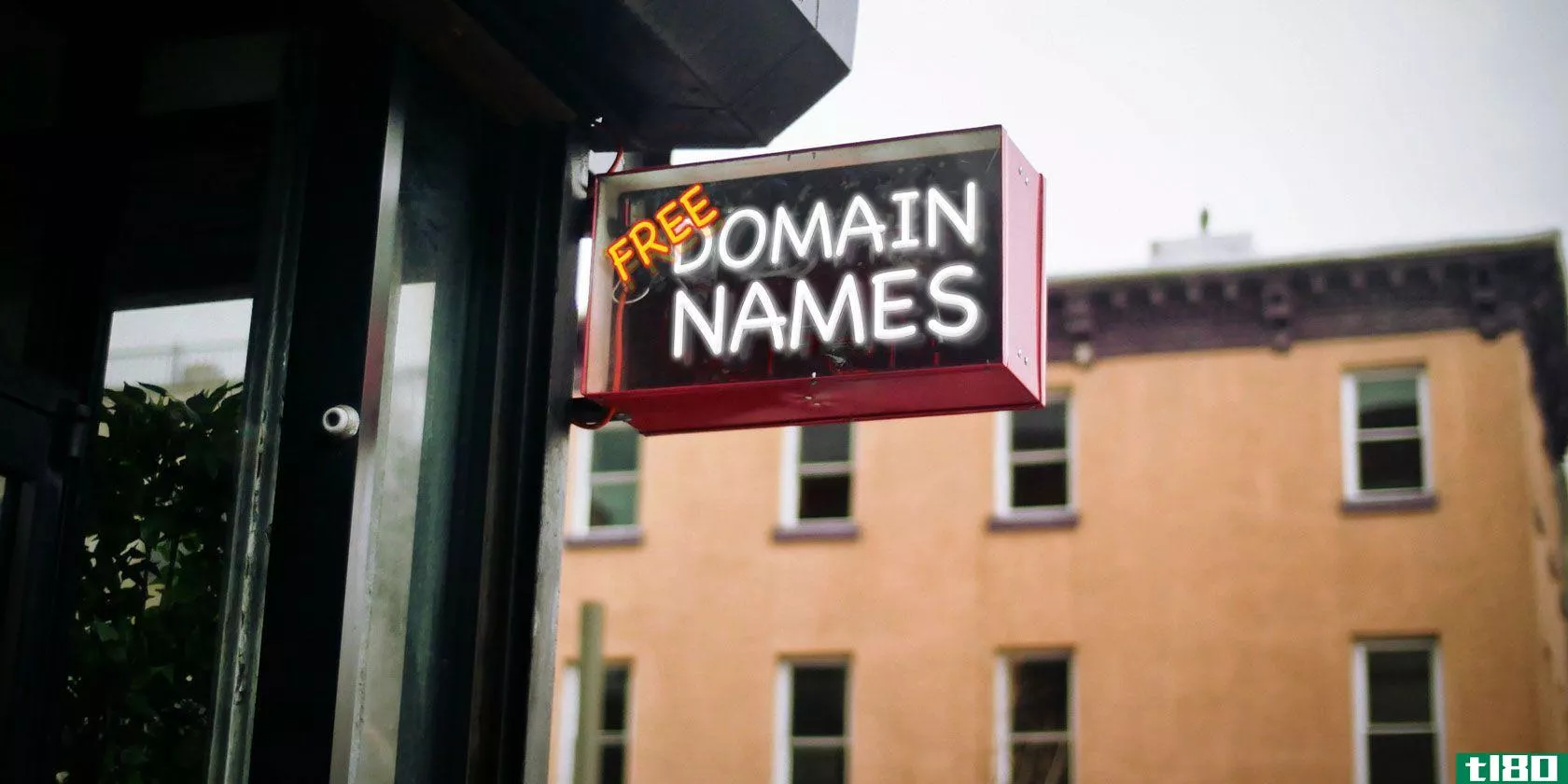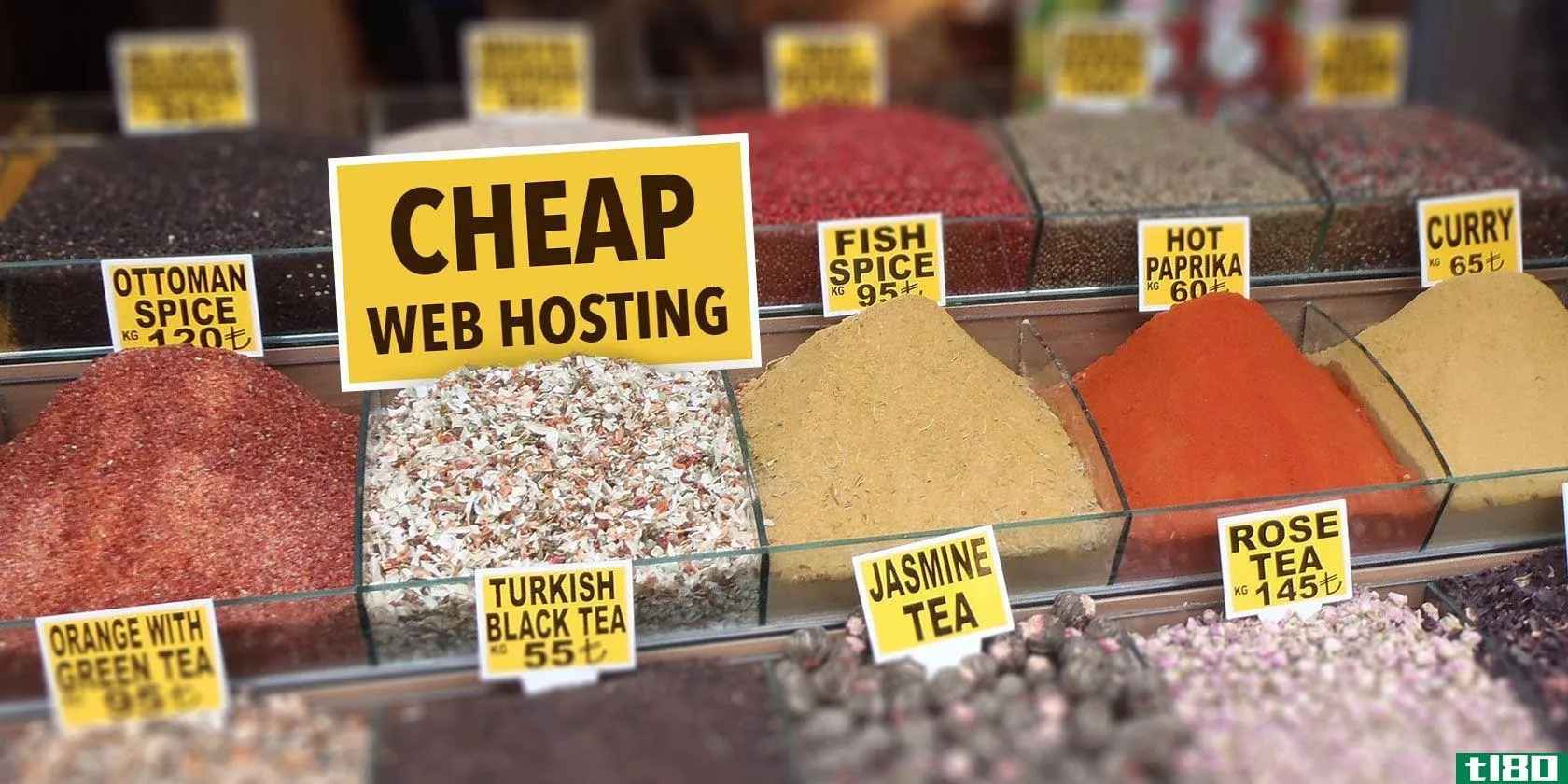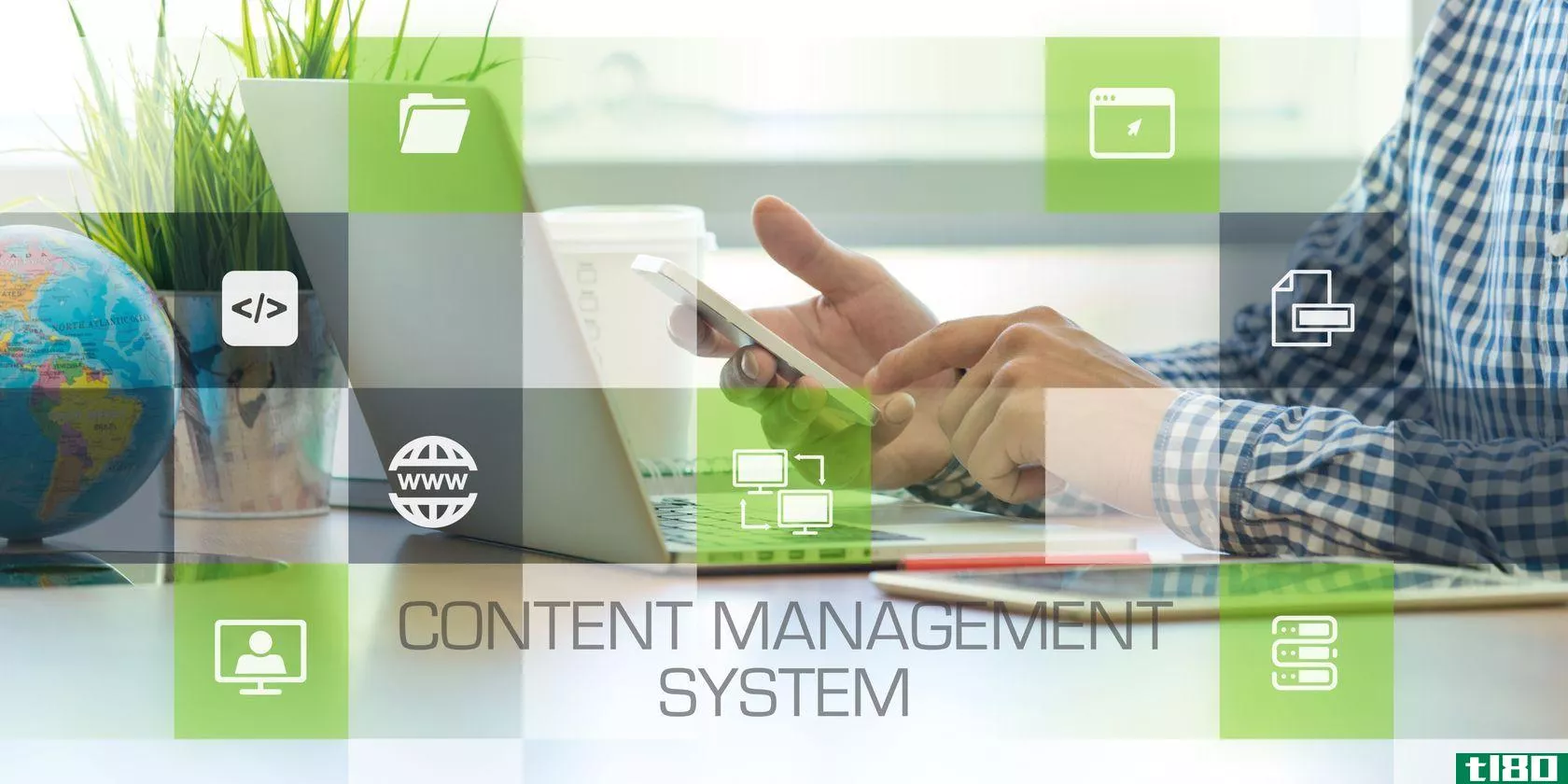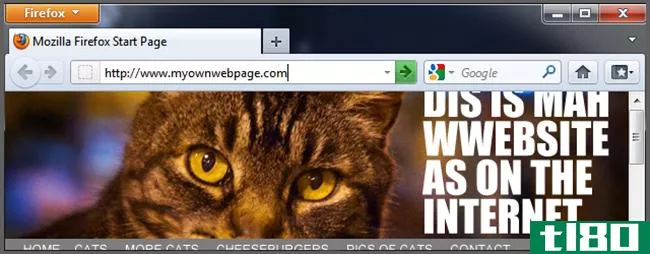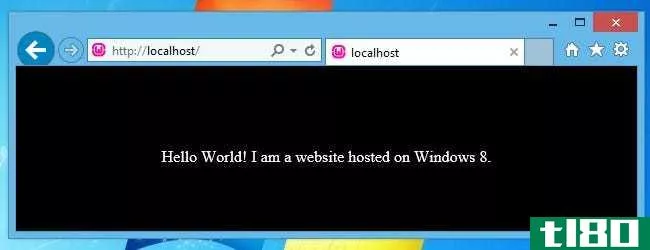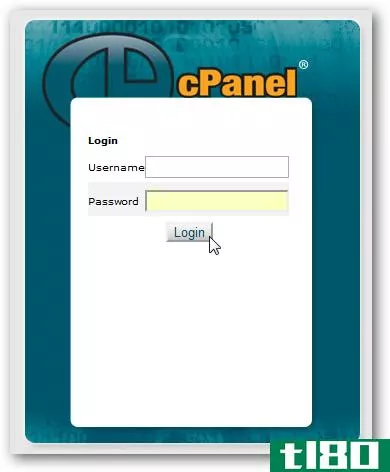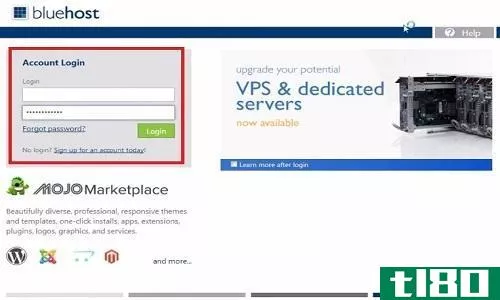如何在bluehost上安装wordpress
由于简化了,1点击安装,在Bluehost上安装WordPress非常简单。但是,可能有一些情况下,Bluehost WordPress 1-click install不适合您的情况。
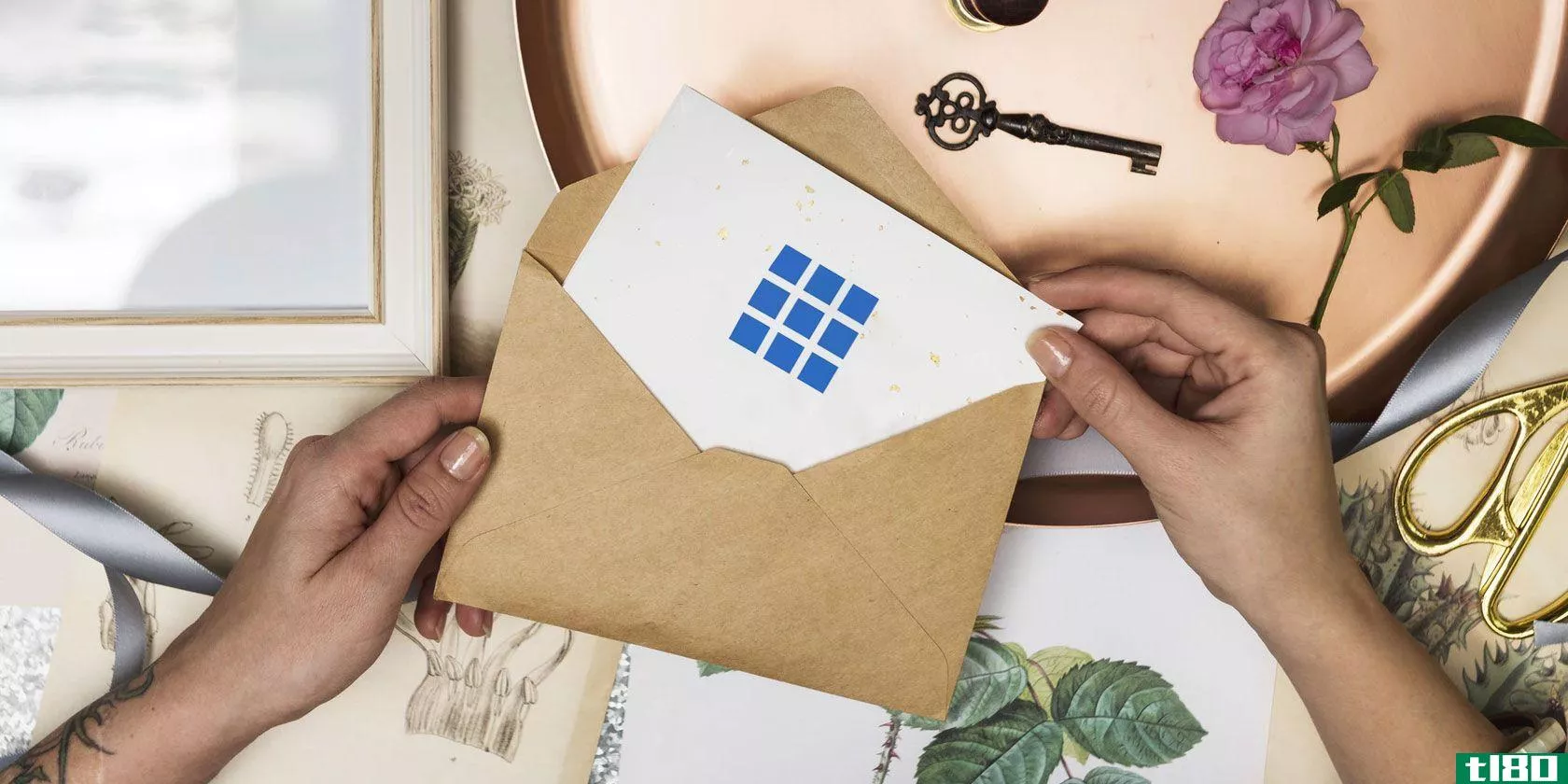
在本文中,您将学习如何使用各种方法在Bluehost上安装WordPress。我们还将介绍BlueHost在WordPress托管中的独特之处。
单击一次bluehost wordpress安装
在没有一键式WordPress安装选项的任何web主机上,您都需要手动设置WordPress。
你需要两样东西:域名和网络托管。Bluehost提供了这两种功能。最棒的是,他们的基本网络托管计划非常便宜。使用此链接注册一个特别的Bluehost服务。
当您单击Bluehost站点上的单击安装注册按钮时,您将看到一个屏幕,您可以在其中为新站点设置域名。
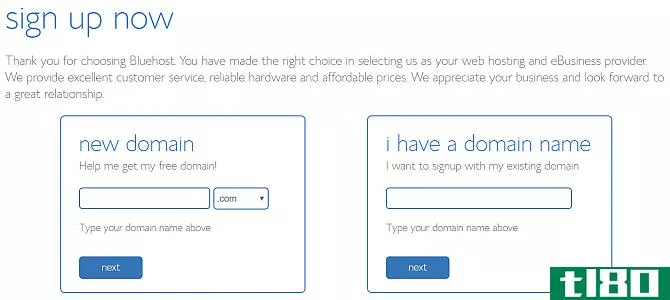
如果您还没有域名,那么选择新的域选项。在您使用Bluehost托管的第一年,一个域是免费的。
唯一的问题是你的域名需要注册。
如果你已经有一个域名,那么继续输入到我有一个域名字段。
接下来的步骤很简单。只需填写您的个人信息,选择您想要的托管计划,并填写您的付款详细信息。
最后,填写一个安全密码来访问您的站点控件。
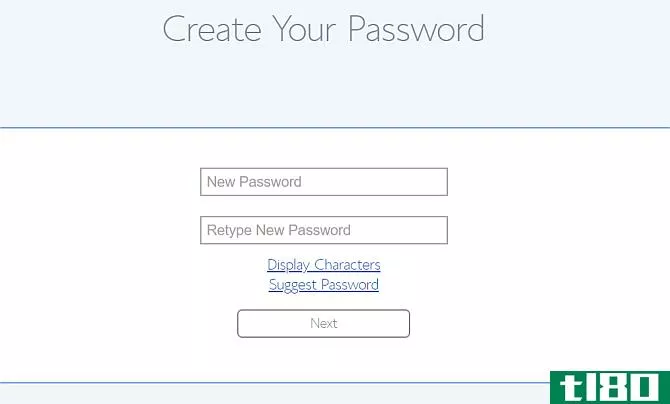
完成后,您将看到主站点门户页面。
如果您熟悉大多数web主机上的Cpanel,您会注意到这个控制面板简化了很多(您可以单击Advanced查看更多传统Cpanel)。
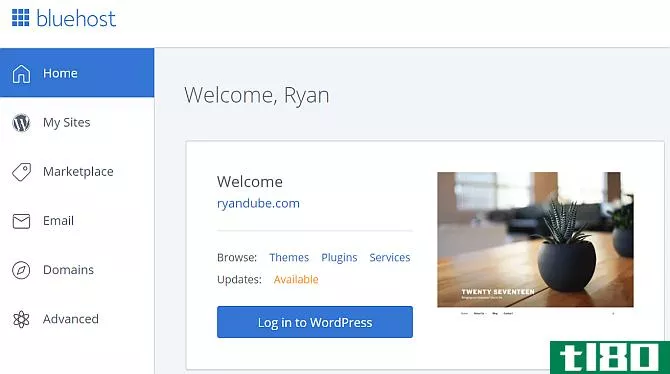
你会注意到有一个登录WordPress按钮。这是因为您所选域的WordPress站点已经安装并可以使用。
它实际上是一个一键安装。你完了。几乎。
正在将域转移到bluehost
如果你选择免费注册一个域名,那么你可以到此为止。WordPress站点已连接到该域并处于活动状态。
但是,如果您已经注册了一个现有域,则需要将其指向Bluehost或将其转移到Bluehost。
- 分配:这意味着您将现有域注册器上的名称服务器设置更改为指向Bluehost
- 转移:这意味着您将该域的注册者从以前的注册者更改为Bluehost
如果要将域从旧注册器转移到Bluehost:
- 单击左侧导航栏中的域
- 选择“将新域转移到您的帐户”
- 填写“输入要传输的域”字段
然后,Bluehost为您管理域传输。如果您不知道域传输是如何工作的,或者您只是不想处理它,那么这是最简单的方法。
如果您希望将所有域保留在同一注册器中,或者出于任何原因不想更改域注册器,则不必。
只要去你购买域名的注册处,编辑****器就可以了。你通常会在你的域名设置下找到这个,点击管理DNS。
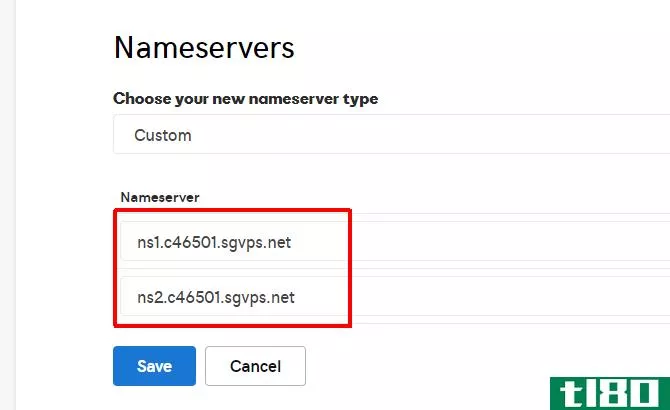
您需要输入两个名称服务器。
第一个Bluehost名称服务器的详细信息如下:
- ns1。bluehost.com网站
- 162.88.60.37
第二个Bluehost名称服务器的详细信息如下:
- ns2。bluehost.com网站
- 162.88.61.37
这种变化可能需要24到48小时才能传播。一旦这样做了,下次你在浏览器的URL字段中输入你的域时,你会看到你的新Bluehost网站出现了。
将您的网站转移到bluehost
如果你要把一个网站转移到Bluehost,这个过程就要复杂一些。然而,这仍然只是一个温和的努力。
这个过程包括以下步骤。
- 备份旧的WordPress文件
- 备份旧的SQL数据库
- 在Bluehost上创建一个新的、匹配的SQL数据库
- 将旧的Wordpress文件上载到Bluehost
第一步:备份以前的wordpress站点
要备份WordPress文件,只需使用您最喜欢的FTP客户端连接到旧主机即可。
将所有站点文件上载到本地计算机上的一个您记得的位置。。
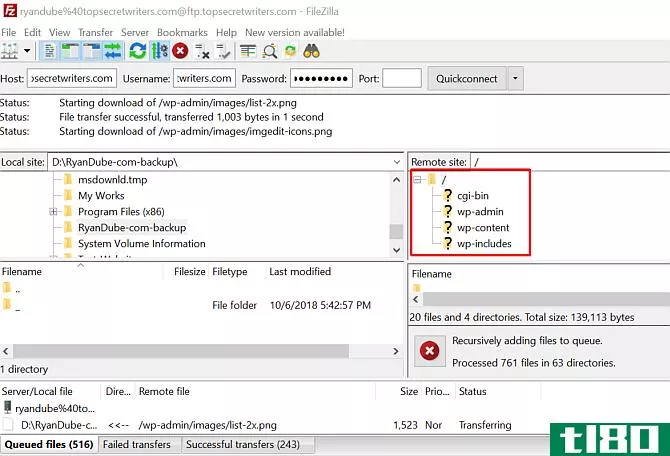
接下来,进入旧主机上的Cpanel,下载该站点的SQL数据库。
第二步:备份以前的wordpress数据库
您通常可以通过单击Backups图标来找到它。
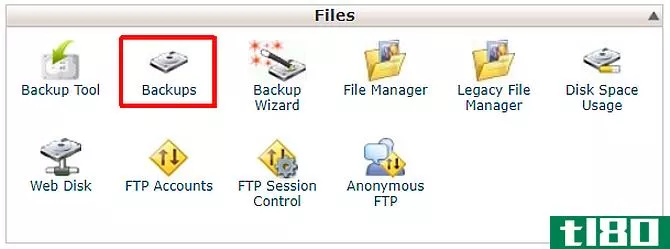
向下滚动到您的SQL数据库列表,然后单击相关的数据库链接下载它。
通常它会作为压缩文件下载。当你在Bluehost上传文件时,它会知道如何处理它。
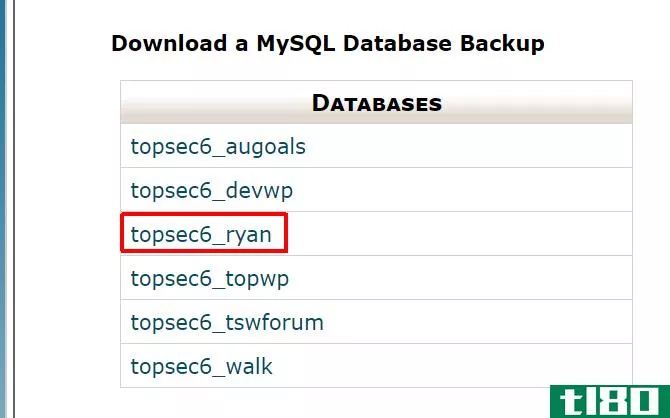
现在您可以将旧网站上载到Bluehost帐户。
步骤3:导入数据库
登录Bluehost,然后单击左侧导航面板中的Advanced。
在数据库下,单击MySQL数据库。
- 使用您喜欢的任何网站名称创建数据库。
- 向下滚动并创建新的MySQL用户和密码。
- 向下滚动并在“将用户添加到数据库”下,将新用户分配到新数据库。
- 选中最后一个“管理用户权限”页面上的“所有权限”框。
现在,去你的计算机上的目录与旧的网站文件备份,并找到可湿性粉剂-配置.php父目录中的文件。
编辑配置文件中定义数据库、用户名和用户密码的三行。
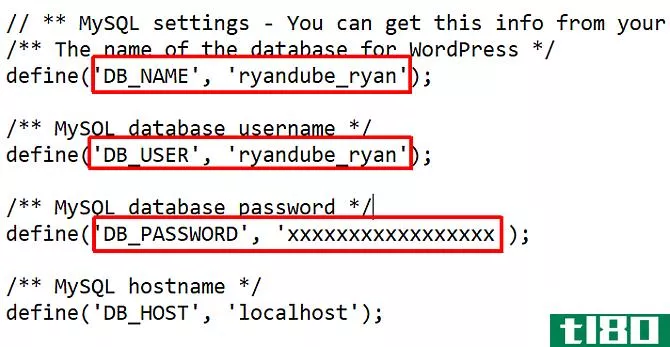
现在,通过单击Bluehost门户页面中的Advanced并单击phpMyAdmin导入备份的数据库。
选择您创建的新数据库,单击“选择文件”,然后选择以前备份的数据库。
确保未选择“部分导入”,并且数据库格式为SQL。
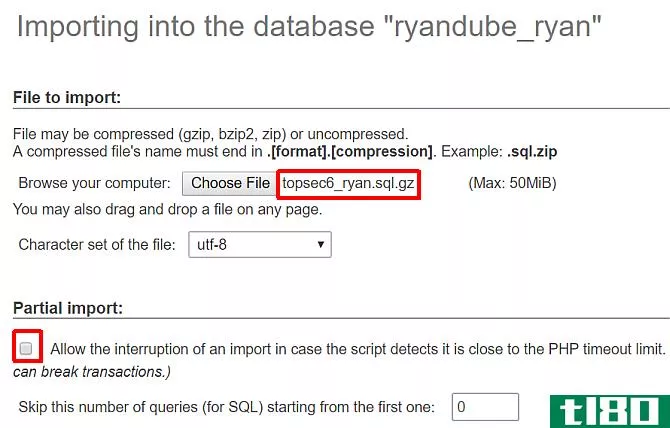
单击Go,几秒钟后您将看到导入成功的消息。
第四步:导入wordpress文件
在“文件”菜单下,单击FTP帐户并向下滚动到FTP帐户列表。
对于映射到您要传输到的网站的主目录的,请单击Configure FTP Client并注意登录详细信息。您的密码将是您在打开Bluehost帐户时注册的密码。
打开您喜爱的FTP客户端并连接。
删除Bluehost帐户上公共html目录下的所有文件。将这些文件替换为从其他WordPress站点备份的所有文件。
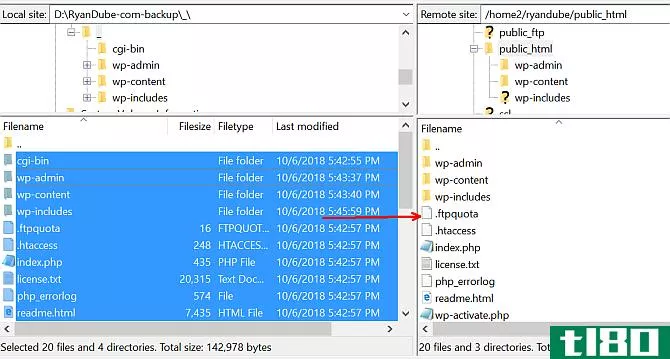
一旦所有的文件上传,你的网站是完全转移和生活在Bluehost上!
只需返回您的网站门户主页,即可在预览窗口中看到您的网站。
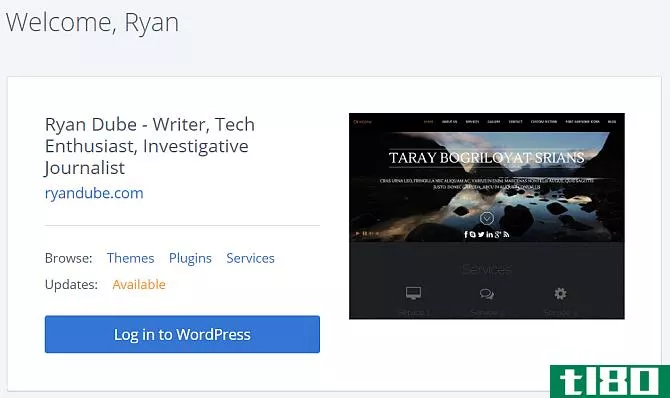
安装新的wordpress主题
转移到一个新的主机也是一个很好的机会来刷新你的网站主题。
当您单击Bluehost门户中的“主页”选项卡时,您会注意到在您的网站预览窗口中有一个主题链接。
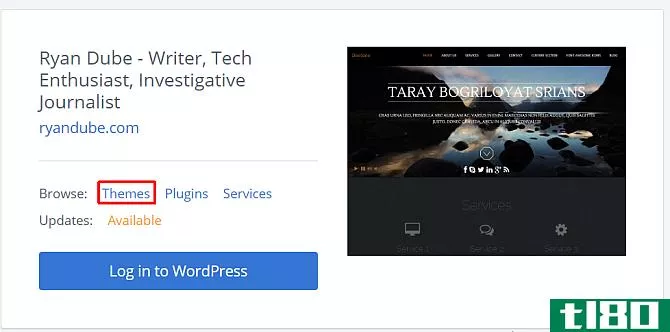
这将带您进入Bluehost主题和模板市场。您可以在这里找到数千个模板供您购买。
无论从哪里购买,上传到BlueHostWordPress站点的过程都是一样的。
使用您喜爱的FTP客户端将包含所有主题文件的主题文件夹上载到/wp content/themes/目录。
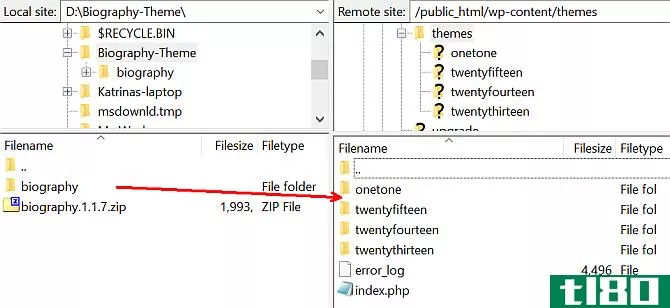
上传完所有文件后,打开你的WordPress管理面板,点击主题,找到你上传的主题,然后点击激活。
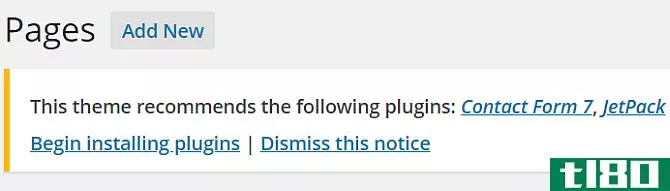
你可能会在WordPress中看到一条消息,说你缺少一些主题插件。只需单击“开始安装插件”即可安装所有插件。
在bluehost上安装wordpress:简单易行
如您所见,BlueHostWordPress安装和迁移之间有很多相似之处。
主要区别在于Bluehost门户的外观,以及Bluehost Cpanel和标准Cpanel之间的区别。幸运的是,Bluehost提供了启动新站点或迁移旧站点所需的所有工具。
如果在这一切之后,你不完全确定你想继续使用Bluehost。不用担心,我们已经提供了一个最好的WordPress托管提供商名单。看看其中的一些,看看它们是否更适合你的需要。
- 发表于 2021-03-22 22:45
- 阅读 ( 205 )
- 分类:互联网
你可能感兴趣的文章
如何使用cloud9在虚拟服务器上免费安装wordpress
建立一个本地的WordPress服务器并运行起来是非常复杂的。如果您是经验丰富的开发人员,那么使用XAMPP或WAMP设置本地服务器是有意义的。但是如果你是一个初学者,只想搞乱一个自托管的WordPress安装(这与wordpress.com网站),看看...
- 发布于 2021-03-14 04:53
- 阅读 ( 215 )
最好的wordpress主机提供商
WordPress是世界上最流行的基于web的内容管理系统(CMS)。它为互联网前1000万个网站提供了超过30%的电力。 ...
- 发布于 2021-03-21 11:39
- 阅读 ( 199 )
解决wordpress中500个内部服务器错误和空白白页的最终指南
500个内部服务器错误是WordPress用户最无益的祸根。这是一个包罗万象的错误信息,确切的意思是:某处出错了。更糟糕的是,你的WordPress网站可能根本没有错误,只是显示一个空白的白色页面。 ...
- 发布于 2021-03-21 20:31
- 阅读 ( 281 )
drupal与wordpress:什么是最好的开源cms?
很可能,当你想到建立网站时,WordPress几乎会立刻浮现在你的脑海中。WordPress以其市场份额和可访问性占据主导地位。 ...
- 发布于 2021-03-23 11:14
- 阅读 ( 295 )
joomla与wordpress:为你的网站选择合适的cms
市场上不乏内容管理系统(CMS)选项。一直以来,WordPress都是最受欢迎的cmse之一。虽然WordPress很容易成为首选之一,但Drupal和Joomla等提供了可行的替代方案。了解更多关于WordPress和Joomla的信息,找到适合你网站的CMS! ...
- 发布于 2021-03-23 12:16
- 阅读 ( 243 )
如何在google搜索控制台上验证您的域
...,方法二或五将是最直接的。方法二可以很容易地使用像WordPress中的Yoast这样的SEO插件来完成(安装插件并转到SEO>General>Webmaster Tools)。如果您选择使用方法5,则需要输入您的登录凭据并授予搜索控制台应用程序对...
- 发布于 2021-03-23 15:27
- 阅读 ( 195 )
bluehost vs.hostgator:哪种网络托管服务最适合你?
...公司提供了进入MOJO市场的访问权。您可以使用市场安装WordPress、Weebly、Joomla、Drupal和更多的网站构建工具。 ...
- 发布于 2021-03-23 17:01
- 阅读 ( 218 )
9个每月成本低于3.50美元的廉价网站
...这就是为什么Bluehost是一个经常被推荐给没有技术经验的WordPress博客的托管选项。他们的****可能会更好,但服务器正常运行时间是可靠的。 ...
- 发布于 2021-03-24 09:36
- 阅读 ( 207 )
10种最流行的在线内容管理系统
... WordPress在运行网站方面仍然很受欢迎,但也有其他CMS解决方案。其中一些可能会复制WordPress的“各行各业的杰克”方法,而另一些可能会专门化。例如,一个以投资组合为...
- 发布于 2021-03-26 08:50
- 阅读 ( 320 )